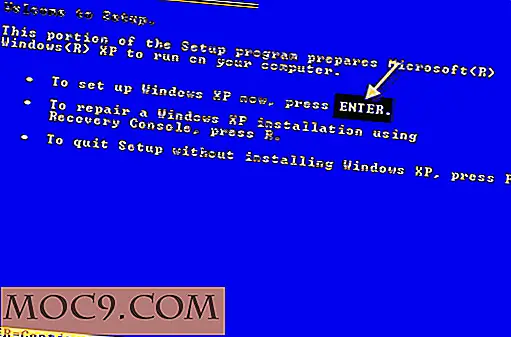Virtualbox: Hvordan sette 32-biters skjerm i Ubuntu Guest [Quick Tips]
Jeg installerte Ubuntu Natty på min virtuelle boks (Ubuntu-gjest på Ubuntu-vert) og det første problemet som møttes meg når jeg starter opp, er feilmeldingen på 16-biters display:
Det virtuelle maskinvinduet er optimalisert for å fungere i 32-biters fargemodus, men den virtuelle skjermen er for øyeblikket satt til 16 bit.
Vennligst åpne dialogboksen for visning av egenskapene til gjestenes operativsystem og velg en 32-biters fargemodus, hvis den er tilgjengelig, for best mulig ytelse av det virtuelle video-delsystemet.
Merk. Noen operativsystemer, som OS / 2, kan faktisk fungere i 32-bits modus, men rapporterer det som 24 bit (16 millioner farger). Du kan prøve å velge en annen fargemodus for å se om denne meldingen forsvinner, eller du kan enkelt deaktivere meldingen nå hvis du er sikker på at den nødvendige fargemodusen (32 bit) ikke er tilgjengelig i gjestenes OS.
Det erklærte at systemet er optimalisert for å fungere i 32-bit, men fargekvaliteten er satt til 16-bit. Først av alt, det er ingen "display egenskaper" i Ubuntu som lar deg endre fra 16-bit til 32-bit. For det andre, når du åpner skjermalternativet, kan du bare velge 800 × 600 (eller lavere) skjermoppløsning.
Her er hva jeg gjorde for å løse problemet.
1. Installer gjeste tillegg. Ikke start på nytt etter at installasjonen er ferdig.
2. Åpne en terminal (i din Ubuntu-gjest) og skriv inn
gksu gedit /etc/X11/xorg.conf
Lim inn følgende til filen.
Seksjon "Skjerm" Identifier "Standard skjerm" Enhet "VirtualBox grafikkort" Skjerm "Generisk skjerm" StandardDepth 24 SubSection "Skjerm" Dybde 24 Moduser "1280x800" "1024x768" "800x600" "640x480" EndSubSection EndSection
Lagre og lukk filen.
3. Start VM på nytt.
Det burde fungere nå.
Merk : Dette ble testet på en Ubuntu Natty 32-biters gjest.